- 系统
- 教程
- 软件
- 安卓
时间:2017-11-25 来源:u小马 访问:次
hosts文件对于我们来说是很重要的,因为有些公司后台需要修改hosts才能登录。不过有用户反映说hosts文件修改不了,那么当你遇到win10专业版 hosts文件修改不了怎么办?不知道的朋友请看文章内容吧!
win10纯净版纯净版:
http://www.win10com.com/win10chunjingban/
win10纯净版官网原版ISO镜像!
http://www.win10com.com/win10gho/204.html
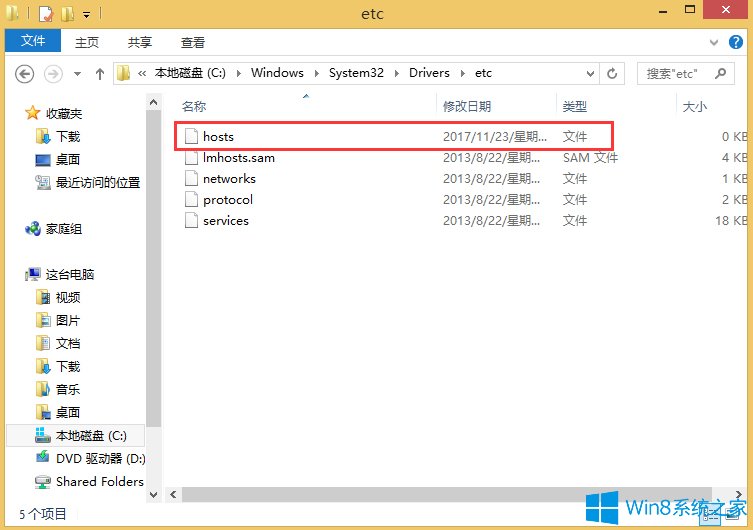
解决方法:
方案一:使用管理员权限打开“记事本”来进行hosts文件编辑。
如果出现提示用户账户控制,我们需要点击“是”。
在打开的记事本程序中打开C:winDOWSsystem32driversetc 目录下的hosts文件,进行编辑保存即可。
方案二:将hosts文件移动到桌面上,使用记事本编辑后移动回原目录。
首先先将hosts文件直接拖动到桌面上。
拖动到桌面上以后,我们可以直接用记事本编辑并且保存,保存后我们再将hosts文件移动回原目录中,当出现需要授权的时候,我们点击“继续”,就可以了。
以上就是win10专业版下hosts文件修改不了的解决方法了,当然有时候hosts文件修改不了也可以重启电脑试试,因为小编就碰到重启电脑就可以修改了。





